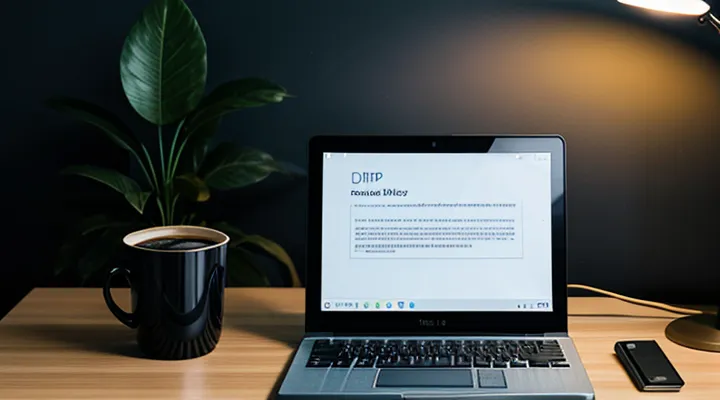Режимы питания ноутбука
Основные состояния
Гибернация — это энергосберегающий режим, в котором ноутбук сохраняет текущее состояние системы на жесткий диск или SSD и полностью отключает питание. В отличие от сна, где данные хранятся в оперативной памяти, при гибернации информация записывается в постоянное хранилище. Это позволяет возобновить работу с того же места даже после полного отключения питания.
Основные состояния системы включают обычную работу, режим сна и гибернацию. В рабочем режиме ноутбук потребляет максимум энергии, все компоненты активны. Режим сна снижает энергопотребление, сохраняя данные в ОЗУ, но требует небольшого заряда батареи. Гибернация же полностью выключает устройство, экономя заряд, и подходит для длительного бездействия.
При переходе в гибернацию система создает файл hiberfil.sys, куда записывает содержимое оперативной памяти. При включении данные восстанавливаются, и пользователь возвращается к открытым программам и файлам. Этот режим особенно полезен, если нужно сохранить сеанс работы на долгое время без подзарядки.
Гибернация не всегда включена по умолчанию — ее можно активировать в настройках электропитания. Однако она требует свободного места на диске, примерно равного объему ОЗУ. В современных ноутбуках с SSD восстановление из гибернации происходит быстрее, чем с HDD, но все же медленнее, чем выход из сна.
Сравнение со спящим режимом
Гибернация на ноутбуке позволяет сохранить текущее состояние системы, включая открытые программы и документы, на жесткий диск перед выключением. Это отличается от спящего режима, где данные хранятся в оперативной памяти.
При переходе в спящий режим ноутбук потребляет небольшое количество энергии, чтобы поддерживать работу ОЗУ. Это удобно для кратковременных перерывов, так как возобновление работы происходит почти мгновенно. Однако если заряд батареи иссякнет, все несохраненные данные будут потеряны.
Гибернация же полностью отключает питание, как при обычном выключении, но перед этим сохраняет всю информацию на диск. Это делает её более надежной для длительного бездействия ноутбука, поскольку не зависит от уровня заряда. Восстановление состояния происходит дольше, чем выход из сна, но все данные остаются в сохранности.
Основные различия:
- Спящий режим быстрее, но требует энергии.
- Гибернация медленнее, но не зависит от питания.
- В спящем режиме данные уязвимы при разряде батареи, в гибернации — нет.
Выбор между ними зависит от ситуации: сон подходит для коротких пауз, а гибернация — для длительного простоя с гарантией сохранности работы.
Принцип работы гибернации
Суть процесса
Гибернация на ноутбуке — это энергосберегающий режим, при котором система сохраняет текущее состояние в специальный файл на жестком диске и полностью отключает питание. В отличие от сна, где данные хранятся в оперативной памяти, гибернация не требует энергии для поддержания работы. Это особенно полезно при длительном простое ноутбука или необходимости сохранить заряд батареи.
При активации гибернации операционная система создает точную копию всех открытых программ, документов и процессов, записывая их в файл hiberfil.sys. После включения ноутбук восстанавливает состояние системы из этого файла, позволяя продолжить работу с того же места.
Преимущества гибернации:
- Экономия заряда батареи, так как питание полностью отключается.
- Возможность прервать работу на долгий срок без потери данных.
- Быстрое восстановление сеанса по сравнению с полным запуском системы.
Недостатки:
- Занимает место на жестком диске из-за хранения файла гибернации.
- Восстановление может быть медленнее, чем выход из режима сна.
Гибернация удобна для пользователей, которые часто работают в автономном режиме или не хотят каждый раз закрывать программы перед выключением ноутбука.
Механизм сохранения данных
Файл для хранения состояния
Гибернация на ноутбуке — это режим энергосбережения, при котором система сохраняет текущее состояние работы в специальный файл на жестком диске или SSD перед выключением. Этот файл содержит полную копию оперативной памяти, включая открытые приложения, документы и настройки. После включения ноутбук восстанавливает состояние из файла, позволяя продолжить работу с того же места, где она была прервана.
Основное отличие гибернации от спящего режима заключается в полном отключении питания. В спящем режиме ноутбук потребляет небольшое количество энергии для поддержания данных в оперативной памяти, тогда как в гибернации питание полностью отключается. Это делает гибернацию более эффективной для длительного простоя, например, при транспортировке устройства или при работе от батареи.
Файл гибернации обычно имеет имя hiberfil.sys в Windows и располагается в корне системного диска. Размер этого файла соответствует объему оперативной памяти, так как он предназначен для ее полного сохранения. В некоторых системах можно настроить размер файла или вовсе отключить гибернацию, если она не используется.
Преимущества гибернации:
- Экономия заряда батареи, так как питание отключается полностью.
- Возможность быстро вернуться к работе без повторного запуска всех программ.
- Удобство для пользователей, которые часто прерывают работу и возобновляют ее позже.
Гибернация особенно полезна для ноутбуков, поскольку позволяет сохранять сеанс работы даже при полном разряде батареи. Однако на некоторых устройствах с быстрыми SSD этот режим может быть менее востребован из-за высокой скорости загрузки системы с нуля.
Восстановление предыдущей сессии
Гибернация на ноутбуке — это режим энергосбережения, при котором система сохраняет все открытые документы, программы и текущее состояние операционной системы в специальный файл на жестком диске, после чего полностью отключает питание. При следующем включении ноутбук восстанавливает предыдущую сессию в точности, как она была перед переходом в гибернацию.
Основное отличие гибернации от спящего режима — полное отключение электропитания. В спящем режиме ноутбук продолжает потреблять энергию для поддержания оперативной памяти в активном состоянии, тогда как в гибернации питание не требуется вообще. Это особенно полезно при длительном простое устройства, например, когда ноутбук не будет использоваться несколько дней.
Восстановление предыдущей сессии после гибернации происходит автоматически. Система считывает сохраненные данные с диска и возвращает все открытые приложения, файлы и вкладки браузеров в то состояние, в котором они были до выключения. Это удобно для пользователей, которым не хочется каждый раз заново запускать программы или искать последние изменения в документах.
Гибернация поддерживается большинством современных операционных систем, включая Windows и Linux. Однако на некоторых устройствах она может быть отключена по умолчанию или требовать дополнительной настройки. Если функция активна, пользователь может выбрать гибернацию в меню завершения работы либо настроить автоматический переход в этот режим при низком заряде батареи.
Важно учитывать, что для работы гибернации требуется свободное место на жестком диске, так как система сохраняет содержимое оперативной памяти в файл. Если места недостаточно, функция может быть недоступна. Также восстановление сессии может занимать немного больше времени по сравнению с выходом из спящего режима, поскольку данные нужно загрузить с диска обратно в память.
Преимущества и недостатки
Ключевые достоинства
Гибернация на ноутбуке — это энергосберегающий режим, который позволяет сохранить все открытые файлы, программы и данные из оперативной памяти на жёсткий диск или SSD перед выключением. После включения устройство возвращается в то же состояние, что и до гибернации.
Основное преимущество гибернации — минимальное потребление энергии. В отличие от спящего режима, где питание всё равно требуется для поддержания данных в оперативной памяти, здесь ноутбук полностью выключается. Это особенно полезно при длительных перерывах в работе или отсутствии доступа к розетке.
Ещё одно достоинство — сохранение рабочего сеанса. Все запущенные приложения, вкладки браузера и несохранённые документы остаются нетронутыми. Это удобно, если нужно быстро продолжить работу без повторного открытия файлов и программ.
Гибернация также помогает продлить срок службы батареи, так как исключает бесполезный расход заряда в режиме ожидания. Она автоматически активируется при критическом уровне энергии, предотвращая потерю данных.
Для пользователей, работающих с большим количеством программ одновременно, гибернация — оптимальное решение. Она избавляет от необходимости каждый раз закрывать приложения и экономит время при восстановлении сеанса.
Возможные минусы
Гибернация на ноутбуке позволяет сохранять текущее состояние системы, включая открытые программы и данные, на жесткий диск перед выключением. Это удобно, но у режима есть несколько недостатков.
Во-первых, выход из гибернации может занимать больше времени, чем обычное включение, особенно если на диске много данных или он работает медленно. Во-вторых, файл гибернации занимает место на жестком диске — его размер сопоставим с объемом оперативной памяти.
Некоторые программы могут некорректно работать после восстановления из гибернации, вызывая ошибки или зависания. Также в редких случаях возможна потеря данных, если система завершит работу с ошибкой до полного сохранения состояния.
На старых или слабых ноутбуках гибернация иногда приводит к повышенному энергопотреблению или перегреву из-за высокой нагрузки при сохранении и восстановлении данных. Кроме того, не все устройства поддерживают этот режим, особенно при использовании определенных настроек BIOS или UEFI.
Оптимальное использование
Рекомендации по применению
Гибернация — это режим энергосбережения, при котором ноутбук сохраняет все открытые файлы и программы на жесткий диск или SSD, а затем полностью отключается. Это позволяет возобновить работу с того же места, даже если устройство было без питания длительное время.
Для эффективного использования гибернации рекомендуется закрыть ненужные приложения перед активацией этого режима. Это ускорит процесс сохранения данных и снизит нагрузку на систему. Если гибернация включена, ноутбук будет потреблять минимум энергии, что особенно полезно при длительных перерывах в работе.
Включить гибернацию можно через настройки электропитания в панели управления или системных параметрах. Некоторые модели ноутбуков поддерживают автоматический переход в этот режим при низком заряде батареи. Если гибернация недоступна, возможно, ее нужно активировать в BIOS или UEFI.
Не рекомендуется часто использовать гибернацию на устройствах с SSD, так как это может сократить срок службы накопителя из-за многократной перезаписи данных. Вместо этого лучше применять спящий режим для кратковременных пауз. Если ноутбук работает от сети, гибернация обычно не нужна — достаточно обычного выключения или сна.
Перед переходом в гибернацию убедитесь, что на диске достаточно свободного места. Система резервирует объем, равный оперативной памяти, для корректного сохранения сеанса. Если места недостаточно, режим может не сработать.
Случаи, когда лучше избегать
Гибернация на ноутбуке — это режим энергосбережения, при котором система сохраняет все открытые файлы и программы на жесткий диск, а затем полностью выключается. Это удобно для длительного перерыва в работе, но есть ситуации, когда от гибернации лучше отказаться.
Если вы часто прерываете работу на короткое время, гибернация может быть неоправданной. Выход из этого режима занимает больше времени, чем пробуждение из сна, поэтому для кратковременных пауз лучше использовать спящий режим. Кроме того, при частом использовании гибернации жесткий диск изнашивается быстрее из-за постоянной записи данных.
Гибернацию не стоит включать, если на ноутбуке установлен SSD. Хотя современные твердотельные накопители надежны, каждый цикл записи сокращает их ресурс. В таких случаях спящий режим или полное выключение могут оказаться более безопасными вариантами.
Если на ноутбуке мало свободного места, гибернация тоже не лучший выбор. Для сохранения состояния система создает файл, который занимает значительный объем памяти. Если диск почти заполнен, это может привести к ошибкам или замедлению работы.
В случаях, когда важна безопасность данных, гибернацию лучше не использовать. Файл гибернации хранит информацию в незашифрованном виде, что делает его потенциально уязвимым. Полное выключение или спящий режим с паролем обеспечивают большую защиту.
Некоторые старые программы или драйверы могут работать некорректно после выхода из гибернации. Если ноутбук используется для задач, требующих стабильности, например, для обработки важных документов или работы с графикой, лучше избегать этого режима.
Настройка и управление
Включение и отключение функции
Для Windows
Гибернация на ноутбуке — это режим энергосбережения, при котором система сохраняет все открытые документы и запущенные программы на жесткий диск или SSD, а затем полностью отключает питание. Это отличается от спящего режима, где данные хранятся в оперативной памяти, а ноутбук потребляет небольшое количество энергии.
При включении гибернации система создает файл hiberfil.sys, куда записывается текущее состояние оперативной памяти. После выхода из этого режима Windows восстанавливает все процессы и файлы в том виде, в котором они были до отключения. Это удобно, если нужно прервать работу на долгое время без потери данных.
Гибернация особенно полезна для ноутбуков, так как позволяет экономить заряд батареи при длительном простое. В отличие от спящего режима, при гибернации ноутбук можно безопасно отключать от сети или транспортировать, не опасаясь разряда аккумулятора. Однако выход из гибернации занимает больше времени, чем пробуждение из спящего режима, поскольку системе требуется загрузить данные с диска.
Чтобы активировать гибернацию в Windows, можно воспользоваться меню «Пуск» — «Выключение», удерживая клавишу Shift для отображения дополнительных вариантов. Также этот режим можно настроить в параметрах электропитания, выбрав действие при закрытии крышки ноутбука или нажатии кнопки питания.
Для Mac OS
Гибернация на ноутбуке — это режим энергосбережения, при котором система сохраняет текущее состояние в специальный файл на жестком диске или SSD, а затем полностью отключает питание. В отличие от обычного сна, где данные хранятся в оперативной памяти, гибернация позволяет ноутбуку потреблять нулевой заряд батареи, но при этом быстро восстановить работу с того же места после включения.
На Mac OS гибернация реализована в нескольких вариантах. Система автоматически переходит в режим safe sleep, если уровень заряда критически низкий или ноутбук долго находится в спящем режиме. При этом данные сохраняются как в оперативную память, так и на диск, что обеспечивает защиту от потери информации.
Для активации гибернации вручную можно использовать терминал или настройки энергосбережения. Однако в macOS она реже применяется в чистом виде, так как стандартный режим сна уже оптимизирован для эффективного энергопотребления. Гибернация особенно полезна при длительном простое ноутбука без доступа к зарядке.
Для Linux
Гибернация — это режим энергосбережения, при котором ноутбук полностью выключается, но перед этим сохраняет текущее состояние системы в специальный файл на диске. После включения компьютер восстанавливает все открытые приложения, документы и процессы точно в том виде, в котором они были перед гибернацией. Это удобно, если нужно продолжить работу с того же места без необходимости перезапуска программ.
В Linux гибернация поддерживается, но может требовать дополнительной настройки. Для её работы необходим раздел подкачки (swap) или отдельный файл гибернации, размер которого должен быть не меньше объёма оперативной памяти. Некоторые дистрибутивы могут не включать гибернацию по умолчанию из-за возможных проблем с драйверами или аппаратной совместимостью.
Основное отличие гибернации от сна — полное отключение питания. В режиме сна ноутбук потребляет небольшое количество энергии для поддержания данных в оперативной памяти, а при гибернации энергия не требуется вообще. Это делает гибернацию особенно полезной для длительного простоя без подзарядки.
Перед использованием гибернации в Linux рекомендуется проверить поддержку этой функции в конкретном дистрибутиве. Иногда требуется ручное редактирование конфигурационных файлов или установка дополнительных пакетов. Также стоит учитывать, что восстановление из гибернации может занимать больше времени, чем выход из сна.
Изменение параметров
Гибернация на ноутбуке — это режим энергосбережения, при котором система сохраняет текущее состояние работы в файл на жестком диске и полностью отключает питание. После включения ноутбук восстанавливает все открытые программы, файлы и настройки, позволяя продолжить работу с того же места.
Основное отличие гибернации от сна заключается в отсутствии потребления энергии. В режиме сна ноутбук поддерживает питание оперативной памяти, тогда как при гибернации данные сохраняются на диск, и устройство может оставаться выключенным неограниченное время.
Использование гибернации особенно полезно при длительном простое ноутбука или работе от батареи. Это позволяет экономить заряд и не терять прогресс в задачах. Однако восстановление из гибернации занимает больше времени, чем выход из сна, так как данные считываются с диска, а не из оперативной памяти.
Настройки гибернации можно изменить в параметрах электропитания ноутбука. Некоторые системы предлагают гибридный режим, сочетающий преимущества сна и гибернации. Он сохраняет данные в памяти и на диске, обеспечивая быстрый запуск и защиту от потери информации при разрядке батареи.
Гибернация полезна, но не всегда включена по умолчанию. Если она недоступна, это может быть связано с настройками BIOS, отсутствием свободного места на диске или ограничениями операционной системы.
Гибернация и полное выключение
Гибернация — это режим энергосбережения, при котором ноутбук сохраняет все открытые документы и программы на жесткий диск или SSD, а затем полностью отключает питание. В отличие от сна, где данные хранятся в оперативной памяти и требуется небольшой заряд батареи, гибернация позволяет сохранять работу без потребления энергии. При следующем включении система восстанавливает состояние из сохраненного файла, возвращая все приложения и файлы в то же положение, что и до выключения.
Полное выключение означает завершение всех процессов и отключение питания без сохранения текущего состояния. После включения ноутбук загружается заново, и все программы требуется запускать вручную. Этот вариант полезен, если устройство не будет использоваться долгое время или требуется перезагрузка для устранения сбоев.
Основные различия между гибернацией и полным выключением: гибернация быстрее восстанавливает работу, но занимает место на диске, а полное выключение освобождает ресурсы, но требует больше времени для запуска. Выбор зависит от ситуации — если нужно быстро вернуться к работе, подойдет гибернация, а для экономии энергии или при длительном простое лучше выключить ноутбук полностью.